下書きをスキャナで取り込んだ後の作業
- 下書きレイヤーを自動選択⇒消去で背景の白を消しておく。(A4用紙の白が残っていると色が変わってしまう。)
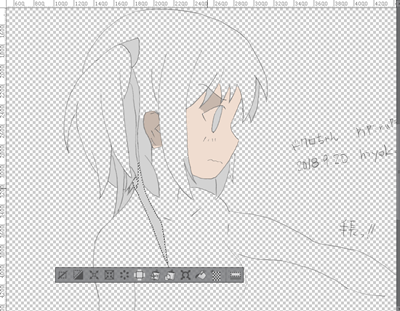
- 新たにレイヤーを一番下に作って、白色で塗りつぶす
下書きを高解像度(600dpi)でスキャンしたときの色塗り方法
- 「フィルター」→「ぼかし」→「カウスぼかし」で少しだけぼかす
- 「フィルター」→「線画修正」→「ごみ取り」→モード「白地の中の点を消す」でゴミ点々を出来るだけ消す。
- 線画を上に持ってきて、乗算レイヤーとする。
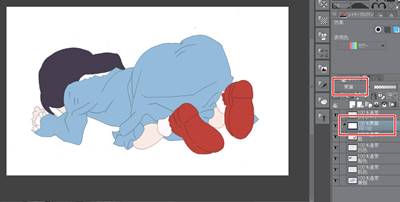
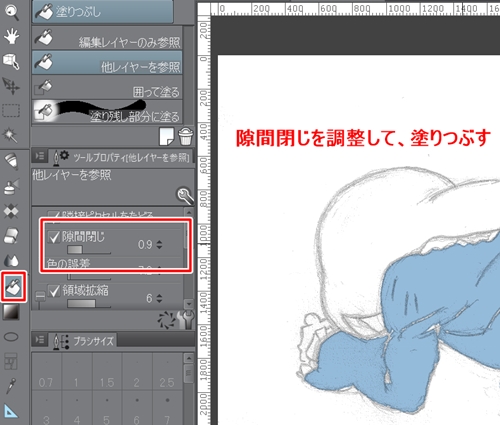
※参考URL(コンビニで主線原稿をスキャンする方法)
検証用1⇒ファミマでデフォルトスキャンしたときは、おそらく改造度が低いが、トレースしなくてもそこそこ色が塗れた件
上手く塗りつぶしが出来ない時の確認項目
- 色を塗る対象レイヤーに、ペン⇒べた塗りペンで補助線を引いてから塗りつぶす。(細かい抜けも閉じておく)
このときに、上手くいかない場合は、隙間閉じの調整、他レイヤーを参照(+オプションの複数参照)、自動選択が解除されているかを確認する。
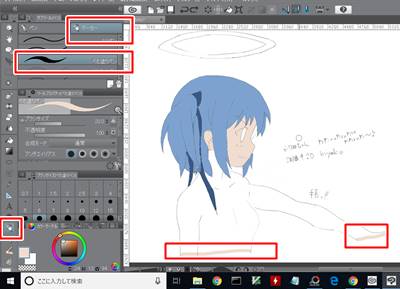

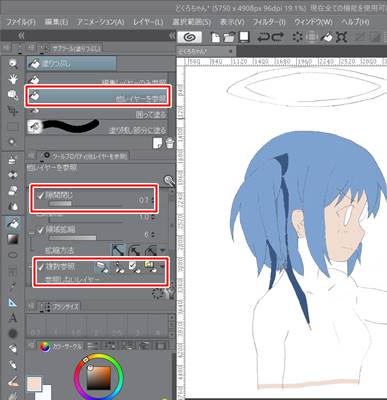
(おまけ)
塗りつぶしツールは押しっぱなしでマウスを動かすことで、抜けも塗れる。
影塗について
- ペン⇒マーカー⇒べた塗りペンはおすすめ
- 影は乗算レイヤーでもよいが、画面の色取得の方がオリジナルに近くなる。
- 塗りつぶしツールで、左上の他レイヤーを参照を選ぶと、全レイヤーを参照して、線内に色を塗ることが出来る。(ちなみに特定レイヤーのみを「参照レイヤー」に設定することも可能。)⇒べた塗りペンでサッサッと塗りつぶし領域にはみ出す線を引いていき、一気に塗りつぶすのが楽。
- ぼかし、ぼかし(強)はjpgやpngなど統合されたデータにて実施する。
質問予定
画像をjpg保存したあと、クリスタで開いて「フィルタ」⇒「ぼかし」を実施してもぼかせない。しかし、jpgをphotoscapeでリサイズして、クリスタで開くとぼかしができる。なぜか。
